在 Linux 上使用 Ksnip 注釋截圖
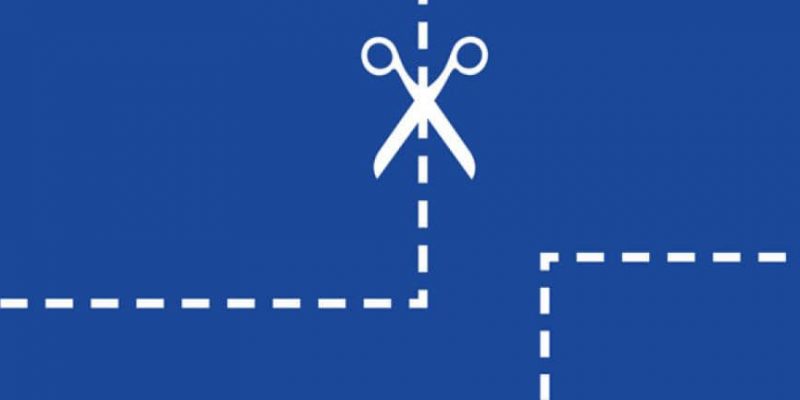
我最近從 MacOS 切換到了 Elementary OS,這是一個專註於易用性和隱私性的 Linux 發行版。作為用戶體驗設計師和自由軟體支持者,我會經常截圖並進行注釋。在嘗試了幾種不同的工具之後,到目前為止,我最喜歡的工具是 Ksnip,它是 GPLv2 許可下的一種開源工具。

安裝
使用你首選的包管理器安裝 Ksnip。我通過 Apt 安裝了它:
sudo apt-get install ksnip配置
Ksnip 有許多配置選項,包括:
- 保存截圖的地方
- 默認截圖的文件名
- 圖像採集器行為
- 游標顏色和寬度
- 文字字體
你也可以將其與你的 Imgur 帳戶集成。

用法
Ksnip 提供了大量的功能。我最喜歡的 Ksnip 部分是它擁有我需要的所有注釋工具(還有一個我沒想到的工具!)。
你可以使用以下注釋:
- 鋼筆
- 記號筆
- 矩形
- 橢圓
- 文字
你還可以模糊區域來移除敏感信息。還有使用我最喜歡的新工具:用於在界面上表示步驟的帶數字的點。
關於作者
我非常喜歡 Ksnip,因此我聯繫了作者 Damir Porobic 來了解有關該項目的更多信息。
當我問到是什麼啟發了他編寫 Ksnip 時,他說:
「幾年前我從 Windows 切換到 Linux,卻沒有了在 Windows 中常用的 Windows Snipping Tool。當時的所有其他截圖工具要麼很大(很多按鈕和複雜功能),要麼缺少諸如注釋等關鍵功能,所以我決定編寫一個簡單的 Windows Snipping Tool 克隆版,但是隨著時間的流逝,它開始有越來越多的功能。「
這正是我在評估截圖工具時發現的。他花時間構建解決方案並免費共享給他人使用,這真是太好了。
至於 Ksnip 的未來,Damir 希望添加全局快捷方式(至少對於 Windows 是這樣)和用於新截圖的選項卡,並允許該應用在後台運行。GitHub 上的功能請求列表也越來越多。
幫助的方式
Damir 最需要的是幫助開發 Ksnip。他和他的妻子很快就會有孩子了,所以他將沒有太多的時間放在這個項目上。不過,他可以檢查和接受拉取請求。
此外,此項目還可以通過 Snap 、Flatpak 以及 MacOS 安裝包、Windows 安裝包等其他安裝方式安裝。如果你想提供幫助,請查看 Ksnip 的 README 的 Contribution 部分。
此文章最初發表在 Agaric Tech Cooperative 的博客上,並經允許重新發布。
via: https://opensource.com/article/19/12/annotate-screenshots-linux-ksnip
作者:Clayton Dewey 選題:lujun9972 譯者:geekpi 校對:wxy
本文轉載來自 Linux 中國: https://github.com/Linux-CN/archive






















